一般操作Windows系统在使用电脑工作和学习的过程中,难免会遇到一些问题,这不近日就有Win7系统用户来反应,在使用电脑时遇到系统桌面小工具每次开机都要重新开启进行设置。对于系统桌面小工具每次开机都要重新开启进行设置该如何解决呢?对此下面小编就来介绍一下电脑系统添加桌面小工具吧。
1、首先,按Win+R组合快捷键,在打开运行窗口,在输入msconfig,点击确定或按回车,就可以打开系统配置窗口;
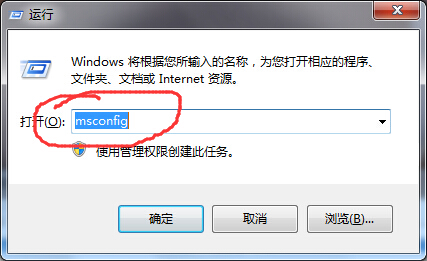
2、然后,在切换到启动选项卡,在里面找到 C:Program FilesWindows Sidebarsidebar.exe/autoRun 路径的一项,在前面将选项勾选上,在点击确定;
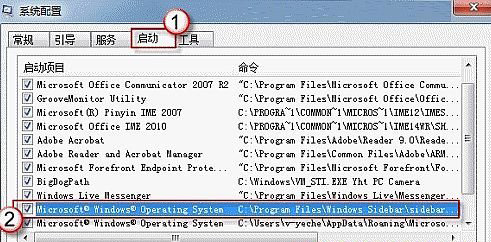
3、如何启动项里没有这一项,那么我们打开“计算机”图标,在地址栏中输入 C:Program FilesWindows Sidebar打开,在里面找到sidebar.exe文件;
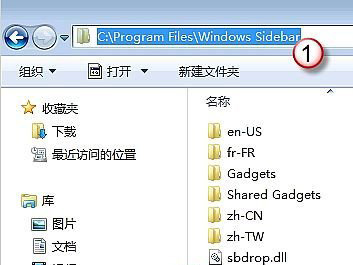
4、接下来,在任务栏点击开始按钮,在菜单中点击所以程序,在右键启动,在选择打开所有用户;
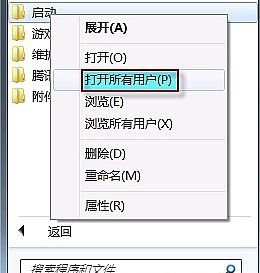
5、最后再将刚刚找到的sidebar.exe文件复制到启动文件夹中即可。
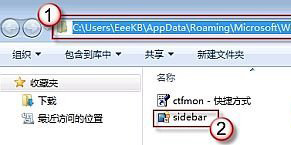
以上就是有关于电脑添加桌面小工具就介绍到这了,如果以后用户也遇到这样的问题,不妨按照教程去解决操作吧,希望这个教程对大家有所帮助。
Win7系统添加桌面小工具的方法
您可能感兴趣的文章
交叉线网线的顺序是怎么排的_标准交叉网线制作
热度
℃

Win7纯净版系统网页错误503的解决方法
热度
℃
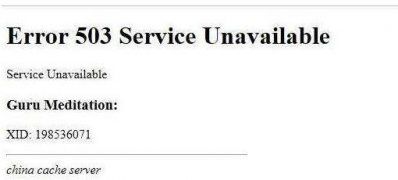
学修电脑需要掌握哪些东西
热度
℃

笔记本保养技巧
热度
℃

怎么给电脑风扇清灰?苹果笔记本风扇清灰教程
热度
℃

计算机存储信息的基本单位是什么
热度
℃

win7系统提示软件不兼容的解决方法
热度
℃
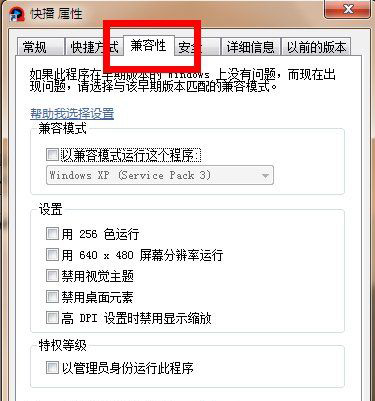
win7系统下载安装WPS后主页被篡改的解决方法
热度
℃
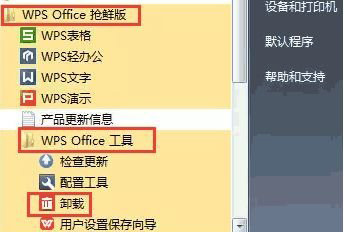
Win7纯净版系统开机提示Booting from C:\windows..的解
热度
℃
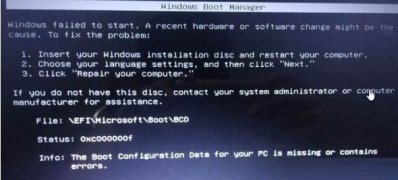
Microsoft Office 2021:为应用于Windows 11重新设计的界
热度
℃

harmonyos 2.0有什么新功能
热度
℃
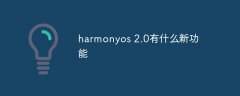
笔记本电池的正确使用方法
热度
℃

电脑开机winlogon.exe应用程序错误蓝屏解决方法
热度
℃

怎么制作网线
热度
℃

Win7系统Windows资源管理器老重启的解决方法
热度
℃
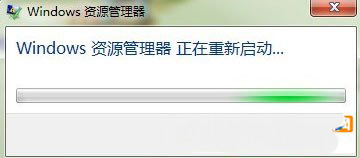
Windows7旗舰版系统任务栏QQ图标不显示的解决方法
热度
℃
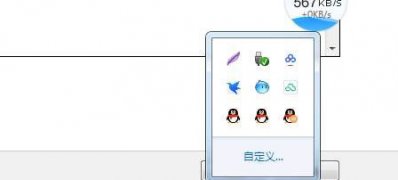
买电脑主要看什么,需要注意些什么
热度
℃

吃鸡显卡用GTX1060好还是RX580好?
热度
℃

Win7系统命令行启动停止windows服务程序的图文教程
热度
℃
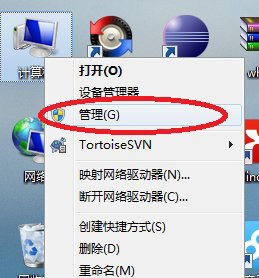
Win7系统你没有权限访问,请与网络管理员联系的解
热度
℃
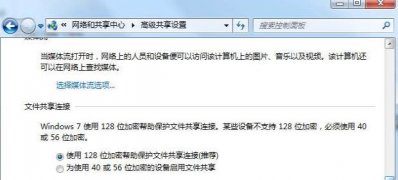
分享至微信,请使用浏览器下方的分享功能
Win7系统添加桌面小工具的方法
一般操作Windows系统在使用电脑工作和学习的过程中,难免会遇到一些问题,这不近日就有Win7系统用户来反应,在使
长按识别二维码 进入电脑技术网查看详情
请长按保存图片
